
Microsoft Edge a trebuit să-l schimbe și a avut toate motivele pentru asta. Interfața a devenit mult mai convenabilă, au fost adăugate noi funcții, de exemplu, crearea de note pe paginile web și modul de citire, iar viteza de descărcare a crescut de mai multe ori. Și, de asemenea, un browser nou poate fi configurat pentru dvs. și va primi știri zilnice interesante, care vor apărea pe pagina principală.
Și, deși noul browser de la Microsoft arată mult mai bine decât predecesorul său, încă nu a putut câștiga dragostea utilizatorilor și, în multe privințe, inferior lui Google Chrome, Opera sau Mozzila. În această privință, mulți utilizatori se întreabă: Cum să eliminați Microsoft Edge în Windows 10? Să ne ocupăm de asta!
Modificarea browserului implicit
Dacă din anumite motive nu vă place browserul standard din Windows 10 și doriți să utilizați un alt browser, nu este necesar să ștergeți Edge. modificați doar setările implicite ale browserului. Pentru aceasta, urmați instrucțiunile de mai jos.
- Faceți clic pe butonul "Start".
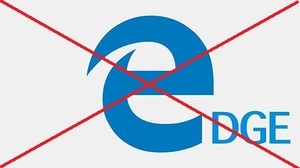
- Deschideți opțiunea "Opțiuni" (pictograma roată).
- În fereastra care apare, faceți clic pe "Sistem", apoi pe "Aplicații implicite".
- Găsiți opțiunea "Browser Web" și specificați browserul de care aveți nevoie.
Eliminați Microsoft Edge
Nu veți putea găsi Microsoft Edge în lista instrumentelor de eliminare standard Windows, deoarece dezvoltatorii nu se așteptau ca utilizatorul să vrea să îl șterge. Dar nu te grăbi să te superi, poți să elimini Edge și există mai multe moduri pentru asta.
Ștergerea fișierelor Microsoft Edge din dosarul rădăcină
Această metodă este destul de simplă, dar în timpul executării este posibil să aveți nevoie de drepturi de administrator, deci dacă aveți mai multe conturi în sistem, trebuie să vă conectați ca Administrator înainte de a efectua următoarele acțiuni.
- Deschideți "Computerul meu" și mergeți la unitatea locală "C".
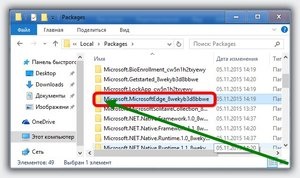
- Pe unitatea "C", deschideți folderul "Windows".
- În directorul "Windows", găsiți directorul "SystemApps".
- Deschideți "SystemApps" există un folder cu Edge, numele său începe cu "MicrosoftEdge". Numele poate fi lung, conține numere și simboluri diferite. Aceștia sunt responsabili de construirea versiunii sistemului dvs.
- Faceți clic pe acest dosar cu butonul drept al mouse-ului și selectați "Proprietăți".
- Bifați caseta de lângă Citire numai.
- Faceți clic pe Ok și deschideți dosarul.
- În dosarul deschis, găsiți fișierele MicrosoftEdge.exe și MicrosoftEdgeCP.exe și le redenumiți (butonul din dreapta al mouse-ului și "Rename") cu orice alt nume.
- După aceea, Microsoft Edge nu vă mai deranjează. De asemenea, puteți șterge pur și simplu întregul dosar cu fișierele dacă doriți, dar acest lucru nu este recomandat.
Eliminarea browserului Edge Microsofr utilizând PowerShell
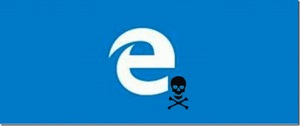
- În căutarea Windows, tastați "PowerShell", faceți clic dreapta pe aplicație și faceți clic pe "Executare ca administrator".
- Utilitarul va începe, apoi trebuie să înregistrați comanda pentru a afișa toate aplicațiile de sistem. Scrieți "Get-AppxPackage" și apăsați "Enter".
- Utilitarul va afișa toate aplicațiile de sistem, trebuie să găsim în această listă Microsoft Edge. Lista este mare, așa că va trebui să se uite prin ea.
- După ce ați găsit linia cu numele Microsoft Edge, găsiți și copiați linia din dreapta opțiunii "PackageFullName". Se pare ceva de genul: Microsoft.MicrosoftEdge_38.14393.0.0_neutral_8wekyb3b8bbwe.
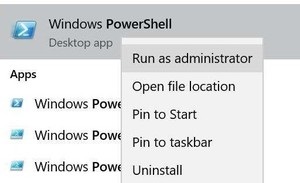
- Apoi, utilizați comanda pentru a dezactiva browserul, înregistrând Get-AppxPackage Microsoft.MicrosoftEdge_38.14393.0.0_neutral_8wekyd3d8bbwe | Remove-AppxPackage.
Dezactivarea Microsoft Edge cu aplicații de la terțe părți
După descărcare, arhiva cu aplicația trebuie să fie despachetată și să ruleze programul. Apoi faceți clic pe butonul "Block". Asta e, Microsoft Edge este acum blocat. Dacă trebuie să utilizați Edge, rulați aplicația și apăsați "UnBlock".
Articole similare
Trimiteți-le prietenilor: